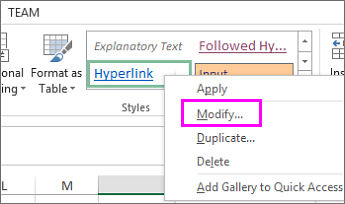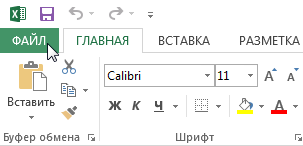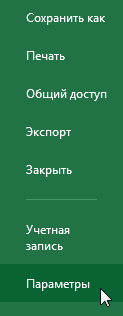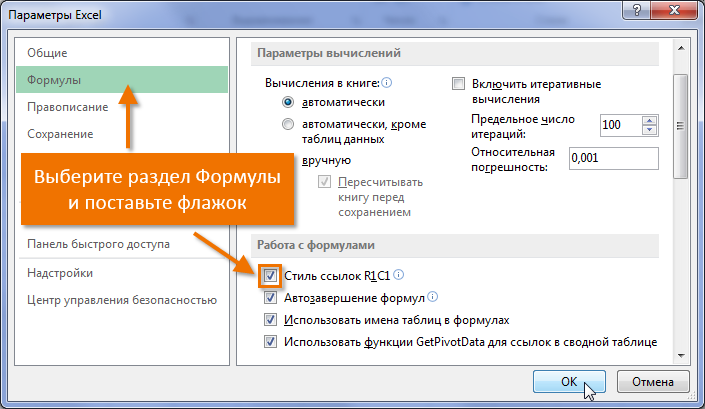Kung giablihan nimo ang Excel ug kalit nga nakit-an nga adunay mga numero sa mga ulohan sa kolum imbes sa naandan nga mga letra, ayaw kaluya ug basaha kini nga artikulo hangtod sa katapusan! Niini nga leksyon, makakat-on ka kung unsaon pagbag-o ang mga numero sa mga letra sa mga kolum, ug pamilyar usab sa mga istilo sa link sa Microsoft Excel.
Unsa ang estilo sa link?
Ang matag sheet sa Excel gilangkoban sa mga laray ug kolum. Sa kadaghanan nga mga kaso, ang mga kolum gipaila sa mga letra (A, B, C) ug ang mga laray gipaila sa mga numero (1, 2, 3). Sa Excel kini gitawag estilo sa link A1. Bisan pa, ang uban gusto nga mogamit usa ka lahi nga istilo, diin ang mga kolum gi-numero usab. Gitawag kini Estilo sa link sa R1C1.
Ang estilo sa link sa R1C1 mahimong mapuslanon sa pipila ka mga sitwasyon, apan ingon sa gipakita sa praktis, kini usa ka panagsa ra. Adunay usab usa ka grupo sa mga tiggamit nga gusto nga magtrabaho sa kini nga format sa link, bisan pa, dili na sila bag-o. Sa kadaghanan nga mga kaso, magtrabaho ka sa istilo sa link nga A1, nga gi-install sa Microsoft Excel nga default.
Kini nga panudlo ug halos tanan nga mga leksyon sa kini nga site naggamit sa istilo sa link nga A1. Kung gigamit nimo karon ang istilo sa link nga R1C1, kinahanglan nimo nga i-disable kini.
I-enable/disable R1C1 link style
- I-klik ang file, Aron mobalhin sa view sa backstage.

- press lantugi.

- Sa dialog box nga makita Mga kapilian sa Excel Pagpili og seksyon pormula. Susiha ang kahon Estilo sa link sa R1C1 ug sa press OK. Ang Excel mobalhin sa R1C1 link style.

Sama sa imong natag-an, aron makabalik sa istilo sa link nga A1, igo na nga i-uncheck kini nga kahon.